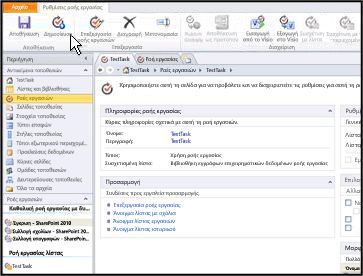Σημαντικό: Αυτό το άρθρο προέρχεται από μηχανική μετάφραση, δείτε την αποποίηση ευθυνών. Θα βρείτε την αγγλική έκδοση του παρόντος άρθρου εδώ για αναφορά.
Χρήση του Duet Enterprise για Microsoft SharePoint και SAP Server 2.0, μπορείτε να ενεργοποιήσετε SAP ροής εργασίας έγκρισης βήματα για να ολοκλήρωση της προετοιμασίας μέσω του SharePoint Server 2013. Κάθε μοναδικό εργασία ροής εργασίας SAP για να εκτελείται στο SharePoint έχει υλοποιηθεί ως μια ξεχωριστή δηλωτικό ροή εργασίας του SharePoint Server.
Για το χρήστη, οι εργασίες ροής εργασίας SAP εμφανίζονται σε μια τοποθεσία του SharePoint και ειδοποιήσεις για συμβάντα εργασίας εμφανίζονται στα μηνύματα ηλεκτρονικού ταχυδρομείου. Όταν ο χρήστης ολοκληρώσει μιας ροής εργασίας SAP ενώ εργάζονται σε τοποθεσίες του SharePoint ή το Outlook 2013, το Duet Enterprise ενημερώνει το σύστημα SAP.
Ροής εργασίας SAP στο Duet Enterprise στο SharePoint προσφέρει τα παρακάτω πλεονεκτήματα:
-
Χρησιμοποιήστε οικεία εργαλεία του Microsoft Office Οι χρήστες μπορούν να απαντούν σε εργασίες από ένα οικείο περιβάλλον του Microsoft Office και χρησιμοποιήστε πολλές οικεία εργαλεία του Office για να εργαστείτε με τα περιεχόμενα της εργασίας. Για παράδειγμα, οι χρήστες μπορούν να συνεργάζονται σχετικά με τις εργασίες, χρησιμοποιώντας προγράμματα όπως το Lync, το Word και Excel.
-
Εύκολη προσθήκης Τμημάτων Web Οι κάτοχοι τοποθεσιών εύκολα να προσθέσετε Τμήματα Web στη φόρμα εργασίας για σχετικές πληροφορίες, όπως αναφορές SAP και υποστηρίζουν έγγραφα. Στη φόρμα εργασίας, το τμήμα Web εμφανίζει μια λίστα συνδέσεων που οι χρήστες μπορούν να κάνουν κλικ για να δείτε τις πληροφορίες.
-
Ρύθμιση παραμέτρων με ελάχιστους IT Βοήθειας Οι κάτοχοι τοποθεσιών μπορούν να δημιουργήσετε και να ενεργοποιήσετε ροές εργασίας SAP με ελάχιστους βοήθεια από το IT. Επιπλέον, υπάρχει ανάγκη χρονοβόρα και ακριβό προγραμματισμού υποστήριξης.
-
Πρόσβαση σε εργαλεία για την προσαρμογή Οι σχεδιαστές τοποθεσιών να προσαρμόσετε φόρμες εργασιών, το περιεχόμενο των μηνυμάτων ηλεκτρονικού ταχυδρομείου ειδοποίησης και την εμφάνιση των σελίδων που παραθέτουν τις εργασίες. Μπορούν να προσαρμόσουν κάποια στοιχεία χωρίς να συντάξετε κώδικα, χρησιμοποιώντας δυνατότητες του SharePoint Server ή στο SharePoint Designer. Εναλλακτικά, τους να επωφεληθείτε από καλά τεκμηρίωση διασυνδέσεων προγραμματισμού για πιο σύνθετες προσαρμογές.
Για περισσότερες πληροφορίες σχετικά με τη δυνατότητα Duet Enterprise ροής εργασίας, ανατρέξτε στο θέμα Σχεδιασμός SAP εργασίες ροής εργασίας για το Duet Enterprise στη βιβλιοθήκη TechNet.
Για να δημιουργήσετε μια ροή εργασίας SAP, κάντε τα εξής:
-
Δημιουργήστε μια τοποθεσία του SharePoint για τη φιλοξενία τους τύπους εργασιών ροής εργασίας SAP. Αυτή η τοποθεσία είναι γνωστό ως ριζική τοποθεσία ροής εργασίας.
-
Ρύθμιση παραμέτρων ενός τύπου εργασίας ροής εργασίας SAP. Αυτό δημιουργεί χώρου εργασίας ροής εργασίας — μια τοποθεσία του SharePoint που φιλοξενεί όλες τις εργασίες για έναν τύπο εργασίας ροής εργασίας.
-
Εκχωρήσετε στους χρήστες πρόσβαση σε ο τύπος της εργασίας ροής εργασίας
-
Δημοσίευση της ροής εργασίας.
Μπορείτε να δημιουργήσετε μια ροή εργασίας SAP σε ένα περιβάλλον ανάπτυξης και, στη συνέχεια, εισαγάγετε τη ροή εργασίας σε ένα περιβάλλον παραγωγής. Για παράδειγμα, ένας σχεδιαστής τοποθεσίας μπορεί να δημιουργία, προσαρμογή, και μια ροή εργασίας σε ένα περιβάλλον ανάπτυξης του σταδίου. Μετά την επαλήθευση της ροής εργασίας, το εργαλείο σχεδίασης να εξαγάγετε τη ροή εργασίας τοποθεσίας ως πρότυπο τοποθεσίας. Για περισσότερες πληροφορίες, ανατρέξτε στο θέμα Εισαγωγή ένα προκαθορισμένο πρότυπο ροής εργασίας SAP.
Σημείωση: Για να δημιουργήσετε μια ροή εργασίας SAP, πρέπει να έχετε δικαιώματα κατόχου τοποθεσίας.
Σε αυτό το άρθρο:
Βήμα 1 - Δημιουργήστε μια τοποθεσία για τη ροή εργασίας
Μερικές φορές είναι χρήσιμο να δημιουργήσετε μια τοποθεσία για τις εργασίες ροής εργασίας κεντρικού υπολογιστή. Στη συνέχεια, που μπορούν να είστε σίγουροι ότι η τοποθεσία περιέχει ακριβώς τις δυνατότητες που θέλετε.
Εάν έχετε ήδη μια τοποθεσία έχει ρυθμιστεί για τις ροές εργασίας κεντρικού υπολογιστή, μεταβείτε στο βήμα 3 - ρύθμιση παραμέτρων ενός νέου τύπου εργασίας ροής εργασίας SAP αργότερα σε αυτό το άρθρο.
Σημείωση: Συνιστάται να ότι έχετε μόνο μία ροή εργασίας ριζική τοποθεσία σε μια συλλογή τοποθεσιών. Αυτό διευκολύνει τη διαχείριση των εργασιών ροής εργασίας σας.
Για να δημιουργήσετε μια τοποθεσία του Duet Enterprise ριζικό ροής εργασίας:
-
Από τη συλλογή τοποθεσιών με δυνατότητα Duet Enterprise, κάντε κλικ στο εικονίδιο Ρυθμίσεις και, στη συνέχεια, κάντε κλικ στην επιλογή περιεχόμενα τοποθεσίας. Στη σελίδα " Περιεχόμενα τοποθεσίας ", κάντε κλικ στην επιλογή νέα δευτερεύουσα τοποθεσία.
-
Στο παράθυρο διαλόγου SharePoint νέα τοποθεσία, στο παράθυρο Τίτλος και περιγραφή, πληκτρολογήστε ένα όνομα για τη νέα τοποθεσία και μια περιγραφή.
-
Στο παράθυρο Διεύθυνση τοποθεσίας Web, πληκτρολογήστε ένα όνομα για τη διαδρομή διεύθυνσης URL.
Όνομα η διεύθυνση URL που παρέχετε θα γίνει στο τελικό τμήμα σε ολόκληρο το URL. Για παράδειγμα, εάν πληκτρολογήσετε εργασίες της ροής εργασίας για τη διεύθυνση URL. Την πλήρη διεύθυνση URL, στη συνέχεια, μπορεί να μοιάζει με αυτό το παράδειγμα:
http://MySiteName/SiteColl/WorkflowTasks -
Στο παράθυρο " Επιλογή προτύπου ", επιλέξτε το πρότυπο τοποθεσίας (όπως ένα πρότυπο Τοποθεσίας ομάδας ) που θέλετε να χρησιμοποιήσετε.
-
Στο παράθυρο δικαιώματα, επιλέξτε Χρήση μοναδικών δικαιωμάτων.
Σημαντικό: Είναι πολύ σημαντικό για να χρησιμοποιήσετε μοναδικά δικαιώματα. Αποτυχία μοναδικά δικαιώματα ίσως είναι δυνατό να αποκτήσετε πρόσβαση στην τοποθεσία ροής εργασίας ή αδύνατη για να προβάλετε μια εργασία.
Στο παράθυρο Μεταβίβαση πλοήγησης, αποφασίστε εάν θέλετε την τοποθεσία ροής εργασίας για να χρησιμοποιήσετε την ίδια επάνω γραμμή συνδέσεων που χρησιμοποιεί τη γονική τοποθεσία.
-
Κάντε κλικ στην επιλογή Δημιουργία για να ανοίξετε μια σελίδα όπου μπορείτε να καθορίσετε πρόσβασης των χρηστών για τη ροή εργασίας.
-
Στη σελίδα Ρύθμιση ομάδων για αυτήν την τοποθεσία, ρύθμιση επισκέπτη, μέλους και κατόχου ομάδες για την τοποθεσία και, στη συνέχεια, κάντε κλικ στο κουμπί OK.
Πώς μπορώ να ρυθμίσω ομάδες;
Για να ορίσετε ομάδες για τη νέα τοποθεσία ροής εργασίας:
-
Στο παράθυρο επισκέπτες σε αυτήν την τοποθεσία, κάντε ένα από τα εξής:
-
Επιλέξτε Χρησιμοποιήστε μια υπάρχουσα ομάδα και, στη συνέχεια, επιλέξτε το όνομα της ομάδας από την αναπτυσσόμενη λίστα
– Ή –
-
Επιλέξτε Δημιουργία νέας ομάδας και, στη συνέχεια, πληκτρολογήστε ένα όνομα για την ομάδα των επισκεπτών.
Εισαγάγετε ένα ή περισσότερα ονόματα για τους χρήστες που θέλετε να ανήκουν σε αυτήν την ομάδα και, στη συνέχεια, κάντε κλικ στο κουμπί Έλεγχος ονομάτων. -
Στη σελίδα Ρύθμιση ομάδων για αυτήν την τοποθεσία, στο παράθυρο μέλη αυτής της τοποθεσίας, κάντε ένα από τα εξής:
-
Επιλέξτε Χρησιμοποιήστε μια υπάρχουσα ομάδα και, στη συνέχεια, επιλέξτε το όνομα της ομάδας από την αναπτυσσόμενη λίστα
– Ή –
-
Επιλέξτε Δημιουργία νέας ομάδας και, στη συνέχεια, πληκτρολογήστε ένα όνομα για την ομάδα μελών.
Εισαγάγετε ένα ή περισσότερα ονόματα για τους χρήστες που θέλετε να ανήκουν σε αυτήν την ομάδα και, στη συνέχεια, κάντε κλικ στο κουμπί Έλεγχος ονομάτων. -
Στη σελίδα Ρύθμιση ομάδων για αυτήν την τοποθεσία, στο παράθυρο κάτοχοι αυτής της τοποθεσίας, κάντε ένα από τα εξής:
-
Επιλέξτε Χρησιμοποιήστε μια υπάρχουσα ομάδα και, στη συνέχεια, επιλέξτε το όνομα της ομάδας από την αναπτυσσόμενη λίστα
– Ή –
-
Επιλέξτε Δημιουργία νέας ομάδας και, στη συνέχεια, πληκτρολογήστε ένα όνομα για την ομάδα των κατόχων τους.
Εισαγάγετε ένα ή περισσότερα ονόματα για τους χρήστες που θέλετε να ανήκουν σε αυτήν την ομάδα και, στη συνέχεια, κάντε κλικ στο κουμπί Έλεγχος ονομάτων.SharePoint Server δημιουργεί τη νέα τοποθεσία και, στη συνέχεια, το ανοίγει.
Βήμα 2 - ενεργοποίηση της δυνατότητας ροής εργασίας
Όταν ενεργοποιείτε τη δυνατότητα ροής εργασίας, στον SharePoint Server προσθέτει στην ενότητα Ρύθμιση παραμέτρων ροής εργασίας SAP στη σελίδα Ρυθμίσεις τοποθεσίας και μητρώα τοπρότυπο τοποθεσίαςΤοποθεσία ροής εργασίας SAP.
Για να ενεργοποιήσετε τη δυνατότητα ροής εργασίας SAP για μεγάλες επιχειρήσεις Duet:
-
Από τη σελίδα νέα τοποθεσία, κάντε κλικ στο εικονίδιο Ρυθμίσεις και, στη συνέχεια, κάντε κλικ στην επιλογή Ρυθμίσεις τοποθεσίας για να ανοίξετε τη σελίδα Ρυθμίσεις τοποθεσίας.
-
Από την ομάδα Ενέργειες τοποθεσίας, κάντε κλικ στην επιλογή Διαχείριση δυνατοτήτων τοποθεσίας.
-
Εντοπίστε Το Duet Enterprise-ροή εργασίας SAP και, στη συνέχεια, κάντε κλικ στην επιλογή Ενεργοποίηση.
Αφού η δυνατότητα ενεργοποιείται, μπορείτε να επιστρέψετε στη ριζική τοποθεσία για τη ροή εργασίας.
Βήμα 3 - ρύθμιση παραμέτρων ενός νέου τύπου εργασίας ροής εργασίας SAP
Όταν ρυθμίζετε τις παραμέτρους ενός νέου τύπου εργασίας ροής εργασίας SAP, μπορείτε να καθορίσετε τον τύπο εργασίας SAP και τα πιθανά αποτελέσματα που μπορούν να έχουν την εργασία. SharePoint Server δημιουργεί ένα νέο χώρο εργασίας για τον τύπο εργασίας. Στο χώρο εργασίας φιλοξενεί όλες τις εργασίες για έναν τύπο εργασίας ροής εργασίας.
Duet Enterprise περιλαμβάνει ένα πρότυπο τοποθεσίας που μπορείτε να χρησιμοποιήσετε για να ρυθμίσετε έναν νέο τύπο εργασίας ροής εργασίας SAP. Εναλλακτικά, ένας σχεδιαστής τοποθεσίας να χρησιμοποιήσετε του SharePoint Designer 2013 για να προσαρμόσετε μια ροή εργασίας για μεμονωμένες επιχειρήσεις απαιτήσεις. Για παράδειγμα, ένας σχεδιαστής τοποθεσία μπορεί να καθορίσει ότι κάθε σελίδα στην τοποθεσία της ροής εργασίας περιλαμβάνουν σχετικές αναφορές του Τμήματος Web.
Σημείωση: Δεν είναι η δημιουργία χώρου εργασίας ροής εργασίας για το ίδιο τύπο εργασίας ροής εργασίας SAP και την ίδια γλώσσα σε πολλές τοποθεσίες ροής εργασίας ριζικό κατάλογο. Αυτό δεν υποστηρίζεται στο Duet Enterprise.
Για να ρυθμίσετε έναν νέο τύπο εργασίας ροής εργασίας SAP:
-
Από τη ριζική τοποθεσία ροής εργασίας, κάντε κλικ στην επιλογή το εικονίδιο Ρυθμίσεις και, στη συνέχεια, κάντε κλικ στην επιλογή Ρυθμίσεις τοποθεσίας.
-
Στην το Ρυθμίσεις τοποθεσίας σελίδα, εντοπίστε το ομάδας Ρύθμισης παραμέτρων ροής εργασίας SAP και, στη συνέχεια, κάντε κλικ στην επιλογή Ρύθμιση παραμέτρων νέος τύπος εργασίας ροής εργασίας SAP για να ανοίξετε τη σελίδα Ιδιότητες για την τοποθεσία ροής εργασίας.
-
Στην το Νέος τύπος εργασίας ροής εργασίας SAP σελίδα, πληκτρολογήστε μια περιγραφή για το αυτής της νέας τοποθεσίας.
-
Στο το ομαδοποίηση Επιλογή προτύπου, με το Επιλέξτε ένα πρότυπο πίνακα, κάντε κλικ στην επιλογή το καρτέλα Duet Enterprise. Στη συνέχεια, κάντε κλικ στην επιλογή Τοποθεσία ροής εργασίας SAP ή το όνομα του προσαρμοσμένου προτύπου που θέλετε να χρησιμοποιήσετε.
-
Στο το ομαδοποίηση Όνομα εργασίας, με το κειμένου όνομα εργασίας, πληκτρολογήστε το όνομα του τύπου εργασίας SAP.
Σημείωση: Το όνομα της εργασίας πρέπει να συμφωνεί με το όνομα, όπως εμφανίζεται στο σύστημα του SAP. Για να μάθετε περισσότερα σχετικά με τα ονόματα τύπο εργασίας, επικοινωνήστε με το διαχειριστή ροής εργασίας SAP.
-
Στο πλαίσιο κειμένου, δίπλα στο στοιχείο εργασίας εμφανιζόμενο όνομα, πληκτρολογήστε το όνομα που θέλετε να εμφανίζεται στην τοποθεσία.
-
Στο το Αποτελέσματα εργασιών ομαδοποίηση, σε το αποτελέσματα πιθανές εργασιών τμήμα του παραθύρου, κάντε τα εξής:
-
Στο το κείμενο, πληκτρολογήστε το όνομα του μια πιθανή αποτέλεσμα, όπως η έγκριση ή απόρριψη. Τα αποτελέσματα που καθορίζετε εδώ θα εμφανίζονται ως κουμπιά στη φόρμα εργασίας.
-
Στο το αριθμό-κλειδί, πληκτρολογήστε το αριθμητικό πλήκτρο για αυτό το αποτέλεσμα, όπως 001 ή 002.
-
Κάντε κλικ στην επιλογή Προσθήκη αποτέλεσμα.
-
Επαναλάβετε τα βήματα α-γ μέχρι να ολοκληρώσετε την εισαγωγή πιθανά αποτελέσματα.
Σημείωση: Το εργαλείο σχεδίασης τοποθεσιών καθορίζει μια συγκεκριμένη συλλογή έγκυρη αποτελέσματα (τιμές κειμένου και αριθμού-κλειδιού) στη διάρκεια της αρχικής εγκατάστασης. Το αποτέλεσμα όνομα και το κλειδί που εισάγετε σε αυτό το βήμα πρέπει να είναι μία από αυτές τις προκαθορισμένες τα αποτελέσματα. Για περισσότερες πληροφορίες σχετικά με τις έγκυρες τα αποτελέσματα που μπορείτε να χρησιμοποιήσετε, επικοινωνήστε με το διαχειριστή της ροής εργασίας SAP.
Μπορείτε, επίσης, πρέπει να προσαρμόσετε τη σελίδα λεπτομερειών εργασίας εάν θέλετε η ιδιότητα εκτεταμένες εταιρικές να εμφανίζονται στη φόρμα έγκρισης. Για περισσότερες πληροφορίες, ανατρέξτε στο θέμα Προσαρμογή σελίδας με λεπτομέρειες εργασίας.
-
Για να καταργήσετε ένα αποτέλεσμα που παρατίθενται, επισημάνετε το αποτέλεσμα και, στη συνέχεια, κάντε κλικ στην επιλογή Κατάργηση επιλεγμένο.
-
Στο πλαίσιο κειμένου Ιδιότητες εταιρικών εκτεταμένη, πληκτρολογήστε τα ονόματα των οποιαδήποτε σύνθετες ιδιότητες.
Σημείωση: Ένας σχεδιαστής της τοποθεσίας ή διαχειριστής να καθορίσετε πρόσθετες ιδιότητες για μια ροή εργασίας SAP. Για να μάθετε περισσότερα σχετικά με οποιαδήποτε εκτεταμένες εταιρικές ιδιότητες που ενδεχομένως να απαιτούνται για την τοποθεσία σας, επικοινωνήστε με το διαχειριστή της ροής εργασίας.
-
Στην ομάδα Τύπος εξωτερικού περιεχομένου, στο πλαίσιο κειμένου τύπος εξωτερικού περιεχομένου, εισαγάγετε Εργασίας της ροής εργασίας για αυτόν τον τύπο εργασίας. Για να επαληθεύσετε το όνομα του τύπου εξωτερικού περιεχομένου, επιλέξτε το κουμπί ελέγχου


-
Στην ομάδα Διαγραφής εργασίας, στο πλαίσιο κειμένου ημερών, καθορίστε το χρονικό διάστημα για να διατηρήσετε μια ολοκληρωμένη εργασία στη λίστα εργασιών πριν από τη διαγραφή της εργασίας. Η προεπιλογή είναι 500 ημέρες.
-
Κάντε κλικ στην επιλογή Δημιουργία για να δημιουργήσετε τη νέα τοποθεσία χώρου εργασίας εργασιών ροής εργασίας.
-
Όταν εμφανιστεί το πλαίσιο μηνύματος Τοποθεσία δημιουργήθηκε με επιτυχία, κάντε κλικ στο κουμπί OK για να μεταβείτε στη σελίδα νέα τοποθεσία.
-
-
Αφού δημιουργηθεί το χώρο εργασίας εργασιών ροής εργασίας μπορείτε να χρησιμοποιήσετε το περιβάλλον εργασίας χρήστη του SharePoint Server ή χρειάζεται του SharePoint Designer για να προσαρμόσετε την τοποθεσία ώστε να ανταποκρίνονται στην επιχείρησή σας.
Βήμα 4 - εκχώρηση πρόσβασης στους χρήστες
Αφού δημιουργήσετε έναν τύπο εργασίας ροής εργασίας SAP και της τοποθεσίας, είστε έτοιμοι να προσθέσετε τους χρήστες που θα λαμβάνουν τις εργασίες από την τοποθεσία. Μπορείτε να προσθέστε χρήστες μεμονωμένα ή προσθέστε μια ομάδα χρηστών, προσθέτοντας ένα κατάλληλο ρόλο SAP.
Όταν θέλετε να εκχωρήσετε στους χρήστες πρόσβαση σε ο τύπος της εργασίας ροής εργασίας SAP, Duet Enterprise επιβεβαιώνει εξουσιοδότησης για το ζητήθηκε χρήστη για να αποκτήσετε πρόσβαση στα στοιχεία ροής εργασίας SAP.
Για να εκχωρήσετε στους χρήστες πρόσβαση σε ο τύπος της εργασίας ροής εργασίας SAP:
-
Μεταβείτε στη ριζική τοποθεσία ροής εργασίας.
-
Κάντε κλικ στο εικονίδιο Ρυθμίσεις και, στη συνέχεια, κάντε κλικ στην επιλογή Ρυθμίσεις τοποθεσίας.
-
Στη σελίδα Ρυθμίσεις τοποθεσίας, εντοπίστε την ομάδα Ρύθμισης παραμέτρων ροής εργασίας SAP και, στη συνέχεια, κάντε κλικ στην επιλογή Εκχώρηση πρόσβασης χρήστη σε εργασίες ροής εργασίας SAP για να ανοίξετε τη σελίδα Συνδρομή χρήστη.
-
Στη σελίδα Συνδρομή χρήστη, κάντε κλικ στην επιλογή νέο στοιχείο.
-
Στην αναπτυσσόμενη λίστα Τύπος εργασίας ροής εργασίας, επιλέξτε την εργασία που θέλετε να εκχωρήσετε πρόσβαση σε.
-
Στο πλαίσιο κειμένου/Ρόλο χρήστη, εισαγάγετε το λογαριασμό χρήστη του χρήστη για τους οποίους θέλετε να εκχωρήσετε πρόσβαση. Εάν θέλετε να εκχωρήσετε πρόσβαση σε όλους τους χρήστες που έχουν ένα συγκεκριμένο ρόλο SAP, πληκτρολογήστε το όνομα του ρόλου. Μπορείτε να επαληθεύσετε την καταχώρηση που κάνατε κάνοντας κλικ στο κουμπί Έλεγχος ονομάτων. Για να αναζητήσετε ένα όνομα ή ρόλο, κάντε κλικ στο κουμπί Αναζήτηση.
-
Κάντε κλικ στο κουμπί OK για να επιστρέψετε στη σελίδα Συνδρομή χρήστη.
Βήμα 5 - δημοσίευση της ροής εργασίας
Κάθε μοναδικό εργασία ροής εργασίας SAP που έχει ρυθμιστεί να εκτελείται στο SharePoint έχει υλοποιηθεί ως μια ξεχωριστή δηλωτικό ροή εργασίας του SharePoint Server. Πρέπει να δημοσιεύσετε τη ροή εργασίας να την κάνετε διαθέσιμη για τους χρήστες σε χώρο εργασίας ροής εργασίας.
Για να εκτελέσετε τα βήματα που περιγράφονται στην παρακάτω διαδικασία, πρέπει να είστε διαχειριστής τοποθεσίας για το χώρο εργασίας εργασιών ροής εργασίας. Μπορείτε, επίσης, πρέπει να έχετε εγκατεστημένο στον υπολογιστή από την οποία έχετε πρόσβαση στην τοποθεσία ροής εργασίας του SharePoint Designer 2013.
Για να δημοσιεύσετε μια ροή εργασίας:
-
Από την τοποθεσία χώρου εργασίας εργασιών ροής εργασίας, κάντε κλικ στην επιλογή " σελίδα ".
Σημείωση: Μπορείτε να χρησιμοποιήσετε τη Λίστα τοποθέτησης χώρου εργασίας εργασιών για να δείτε όλες τις εργασίες ροής εργασίας για μια ριζική τοποθεσία ροής εργασίας. Από τη ριζική τοποθεσία ροής εργασίας, κάντε κλικ στο εικονίδιο Ρυθμίσεις και, στη συνέχεια, κάντε κλικ στην επιλογή περιεχόμενα τοποθεσίας. Στη σελίδα " Περιεχόμενα τοποθεσίας ", κάντε κλικ στην επιλογή Λίστα τοποθέτησης εργασιών χώρου εργασίας.
-
Στην ομάδα Επεξεργασία, κάντε κλικ στο βέλος Επεξεργασία σελίδας για να δείτε περισσότερες επιλογές και, στη συνέχεια, κάντε κλικ στην επιλογή Επεξεργασία στο SharePoint Designer. SharePoint Designer θα συνδεθείτε αυτόματα με την τοποθεσία ροής εργασίας. Επιπλέον, ανοίγει η ροή εργασίας σε μια σελίδα που σας επιτρέπει να διαχειριστείτε τις ρυθμίσεις για την τοποθεσία ροής εργασίας.
-
Στο παράθυρο περιήγησης, κάντε κλικ στην επιλογή ροές εργασίας.
-
Στο παράθυρο " ροές εργασίας ", εντοπίστε την ενότητα Ροής εργασίας λίστας και το όνομα της ροής εργασίας που θέλετε να δημοσιεύσετε.
Για παράδειγμα, η ακόλουθη απεικόνιση παρουσιάζει τη ροή εργασιών testtask.
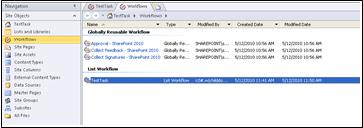
-
Κάντε διπλό κλικ στο όνομα της ροής εργασίας για να ανοίξετε μια σελίδα όπου μπορείτε να διαχειριστείτε τις ρυθμίσεις για τη ροή εργασίας.
-
Στην ομάδα Αποθήκευση της κορδέλας, κάντε κλικ στο κουμπί Δημοσίευση.